破損したXD カードを修復する方法
- ホーム
- サポート
- データ復元・復旧・復活
- 破損したXD カードを修復する方法
概要
この記事では、XDカードが破損する可能性のある原因と、それを修復するための一般的な方法について解説します。XDカードに問題が生じてデータが失われた場合、ここに記載されている手順に従ってデータを復旧することが可能です。

- ウイルス侵入またはマルウェア攻撃
- XD カードの乱暴な挿入と取り外し
- 極限環境での XD カードの使用
- カメラの電源が入っている間は、XD カードを取り外した
理由に関係なく、XD カードが故障した場合は、すぐに修復する必要があります。メモリ カード内の重要なデータの損失を防ぐために、修復する前に、XD カード内のデータを他のディスクに移動することを勧めます。

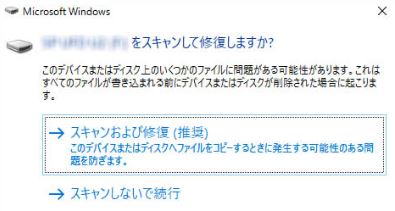

chkdsk F: /f /r /xと入力してください(F:はXDカードのドライブ文字を表し、/fはエラーを修復するオプション、/xはドライブの強制アンマウントを行うオプション、/rは不良セクタをスキャンし修復するオプションを意味します)。エンターキーを押してエラー修復を開始し、その後XDカードをデバイスに再挿入して動作確認を行ってください。
XDカードをカードリーダーを介してコンピューターに接続し、「Windows + X」キーを押す。次に、[ディスクの管理]を選択する。

OK」をクリックし、指示に従ってフォーマットを完了させます。これでXDカードの障害が修復されます。

操作簡単 ウィザード形式で初心者も自力で復元可能。
100%安全 読み取り専用モードでデバイスをスキャンし、データをお見つけ出すだけで、データへの修正等の操作は一切ありません。
500以上種類のデータ復元対応 音楽、動画、地図、ワード、ドキュメント、PDF、メール、写真等よく利用されるファイルを復元可能。
プレビュー機能付き スキャン中もプレビュー可能、目標データが出たら、スキャンを中止でき、高速に復元可能。
多OS支持Windows 10,8.1,8,7,Vista,XP,2000及びMac OS X10.6,10.7,10.8
操作簡単 ウィザード形式で初心者も自力で復元可能。
100%安全 読み取り専用モード復元、データへの修正等の操作...
500以上種類のデータ復元対応 音楽、動画、メール、写真等復...
無料体験無料体験無料体験 122653名のユーザー様に体験をしていただきました!
- クイックパーティションスキャン:ファイルタイプを指定することで素早く削除したデータを復元します。
- パーティションの完全スキャン:パーティションを丸ごとスキャンし、削除したファイルを復元します。
- ディスクの完全スキャン:ディスクをまんべんなくスキャンし、すべてのファイルを救出します。
- ミラーリング作成:データの損失を防止するためにディスクをバックアップします。
② スキャン対象にSDカードを選択し、スキャンモードを選び、「次へ」をクリック。


関連記事 :
Lexar SDカードから削除/紛失したデータを復元する方法
2024-03-26
Satoshi : LexarのSDカードは多彩なストレージオプションと用途に応じたシナリオを提供してくれますが、それでもハードウェアの故障や操作ミ...
2024-03-26
Ayu : サムスン(samsung)のSDカードは耐久性が高いため、選ぶ際にはサムスンを推奨します。もし使用中に何らかの原因でデータを失っ...
2024-03-15
Satoshi : SD カードのデータ復元をサポートするソフトが多数市場に出回っていますが、紛失したデータをより迅速かつ効果的に見つけるために、こ...
2024-02-29
Yuki : 本記事では、iPhoneのカメラロールから写真が消えた場合、iPhoneの写真をクラウドサーバーや「最近削除した項目」から取り戻...




